电脑怎么自动保存文件 如何在电脑上设置文件自动保存
更新时间:2024-06-20 08:59:32作者:xtliu
在日常使用电脑的过程中,我们经常会遇到需要保存文件的情况,有时候由于一些意外情况,我们可能会忘记保存文件或者文件丢失。为了避免这种情况的发生,我们可以在电脑上设置文件自动保存的功能。通过设置自动保存,我们可以确保文件在编辑过程中会自动保存,避免因为意外情况而导致文件丢失的情况发生。接下来我们将介绍如何在电脑上设置文件自动保存的方法。
步骤如下:
1.打开你的excel工作表,找到“工具”。
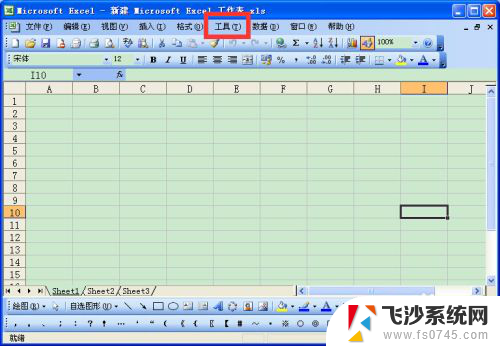
2.左键单击“工具,出现如下页面,找到”选项“。
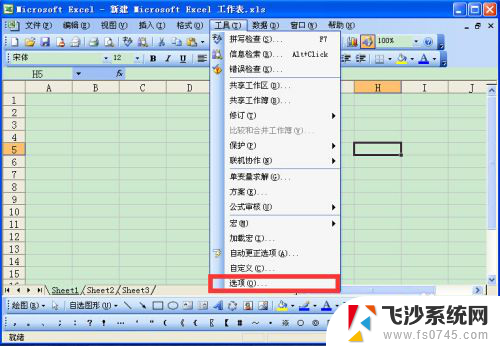
3.左键单击”选项“,出现如下页面。
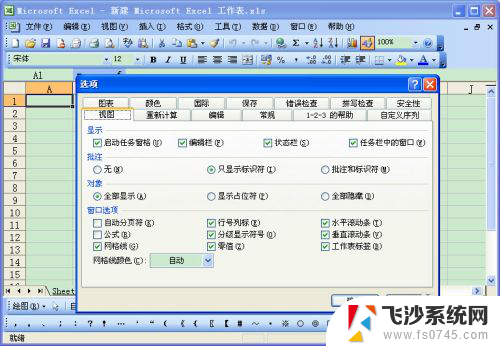
4.在”选项“的页面,找到”保存“,如下图所示:
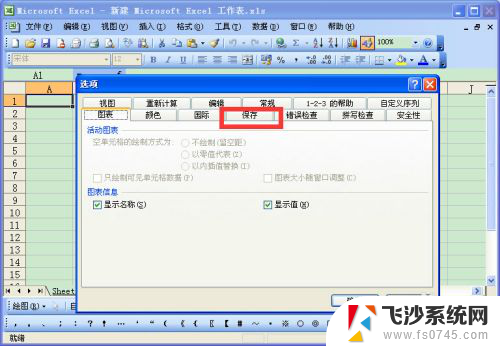
5.进入”保存“的页面,找到“设置”
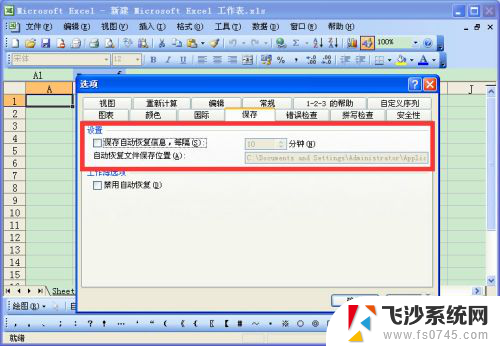
6.勾选”设置“中的自动保存,设置自动保存时间,在点击确定。在这里我设置的是10分钟,也就是每十分钟自动保存一次。当然你们可以根据自己的时间情况设置自动保存时间。
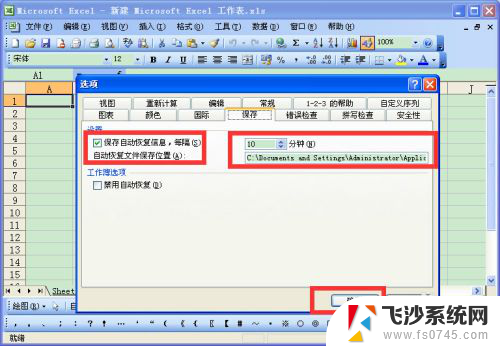
7. 上面小编介绍的经验”设置电脑的自动保存“,小伙伴们学会了吗?赶快试试吧!
虽然有了小编介绍的经验,但是工作中。我们也需要时时刻刻记得保存,养成经常保存的好习惯。
以上就是电脑自动保存文件的全部内容,如果你遇到了相同的问题,可以参考本文中介绍的步骤来解决,希望这对大家有所帮助。
电脑怎么自动保存文件 如何在电脑上设置文件自动保存相关教程
-
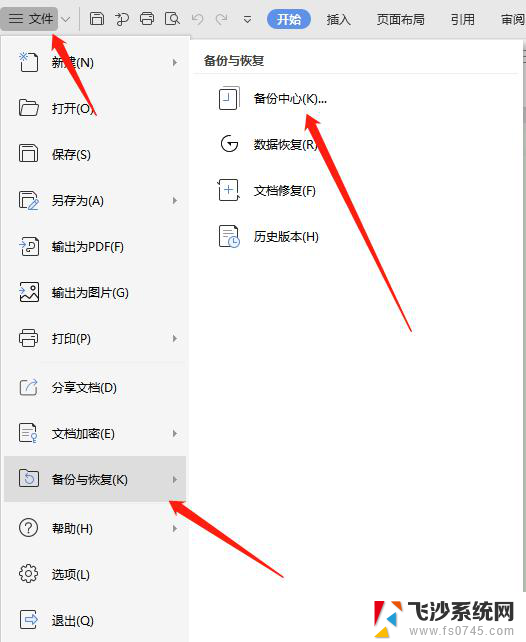 wps没有保存 停电了 电脑关机 自动保存在哪里设置 电脑关机wps文件自动保存
wps没有保存 停电了 电脑关机 自动保存在哪里设置 电脑关机wps文件自动保存2024-03-31
-
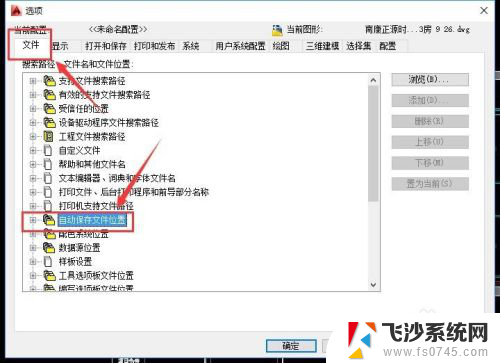 cad怎么找到自动保存的文件 CAD自动保存路径选择
cad怎么找到自动保存的文件 CAD自动保存路径选择2024-01-03
-
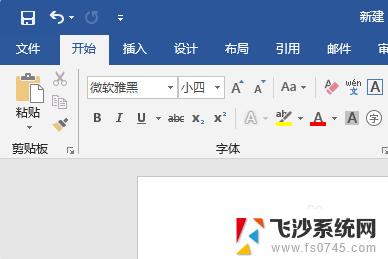 怎样在电脑上保存文件 电脑保存文件的最佳实践
怎样在电脑上保存文件 电脑保存文件的最佳实践2024-01-07
-
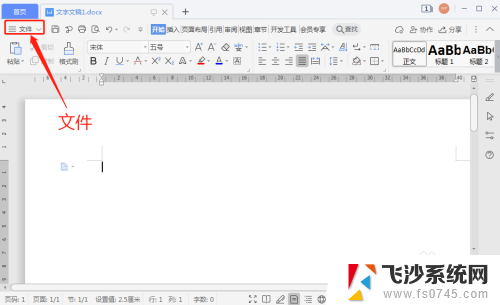 电脑上的文件怎么保存到桌面 桌面怎么保存电脑文件
电脑上的文件怎么保存到桌面 桌面怎么保存电脑文件2024-03-10
- wps怎么设置自动保存 wps怎么设置自动保存时间间隔
- wps自动保存时间设置 wps自动保存时间如何设置
- 文件夹怎么保存到桌面上 电脑文件如何保存到桌面
- wps能否自动保存 如何设置wps自动保存
- wps如何设置两分钟保存一次文档 wps自动保存功能如何设置为每两分钟保存一次文档
- wps5分钟自动保存怎么操作呢 wps怎么设置自动保存时间
- 电脑如何硬盘分区合并 电脑硬盘分区合并注意事项
- 连接网络但是无法上网咋回事 电脑显示网络连接成功但无法上网
- 苹果笔记本装windows后如何切换 苹果笔记本装了双系统怎么切换到Windows
- 电脑输入法找不到 电脑输入法图标不见了如何处理
- 怎么卸载不用的软件 电脑上多余软件的删除方法
- 微信语音没声音麦克风也打开了 微信语音播放没有声音怎么办
电脑教程推荐
- 1 如何屏蔽edge浏览器 Windows 10 如何禁用Microsoft Edge
- 2 如何调整微信声音大小 怎样调节微信提示音大小
- 3 怎样让笔记本风扇声音变小 如何减少笔记本风扇的噪音
- 4 word中的箭头符号怎么打 在Word中怎么输入箭头图标
- 5 笔记本电脑调节亮度不起作用了怎么回事? 笔记本电脑键盘亮度调节键失灵
- 6 笔记本关掉触摸板快捷键 笔记本触摸板关闭方法
- 7 word文档选项打勾方框怎么添加 Word中怎样插入一个可勾选的方框
- 8 宽带已经连接上但是无法上网 电脑显示网络连接成功但无法上网怎么解决
- 9 iphone怎么用数据线传输文件到电脑 iPhone 数据线 如何传输文件
- 10 电脑蓝屏0*000000f4 电脑蓝屏代码0X000000f4解决方法